Win11打印机遇到状态错误什么原因 Win11打印机遇到状态错误的解决方法
打印机是办公室必备的设备,打印纸质文件都可以使用到,但偶尔也会发生一点小故障,例如Win11系统打印文件时,出现打印机状态错误的提示,最后导致打印机使用不了,引起此故障原因有很多,接下去详解两种方法来修复。
方法一:
1、首先我们右键开始菜单,打开"设置"。

2、接着打开右边栏里的"疑难解答"。

3、然后选择"其他疑难解答"。
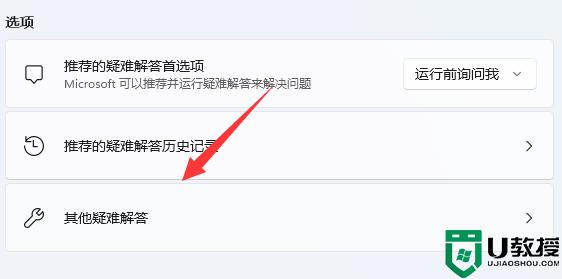
4、随后运行"打印机"的疑难解答。
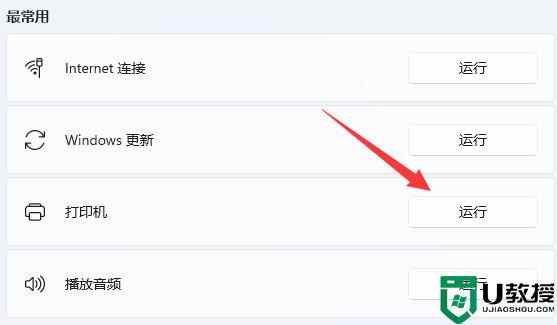
5、最后等待系统自动检查并解决问题即可,可以解决90%以上的问题。
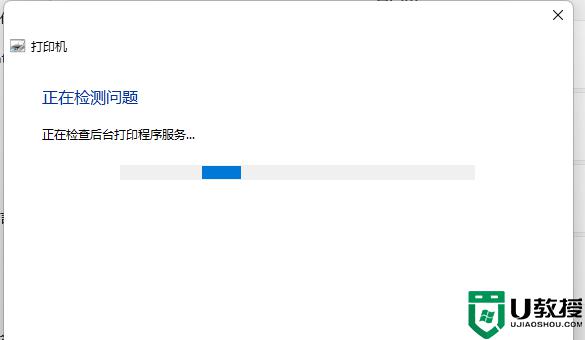
方法二:
1、如果还是不行,那可能是你打印机上出现了问题。
2、检查一下连接线是否正常、有没有卡纸、墨水是否够用、喷头是否损坏等。

一般造成打印机无法使用的原因有很多种,找出故障原因后,一切就恢复正常使用状态。
版权声明:
本站所有文章和图片均来自用户分享和网络收集,文章和图片版权归原作者及原出处所有,仅供学习与参考,请勿用于商业用途,如果损害了您的权利,请联系网站客服处理。






